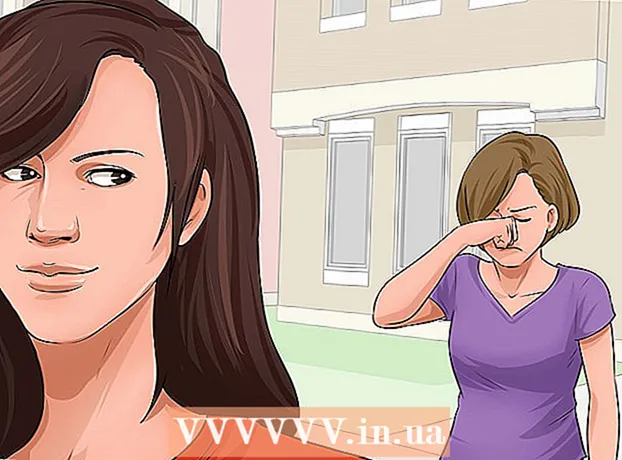Autors:
Helen Garcia
Radīšanas Datums:
19 Aprīlis 2021
Atjaunināšanas Datums:
1 Jūlijs 2024

Saturs
- Soļi
- 1. metode no 3: Windows
- 2. metode no 3: Mac OS X
- 3. metode no 3: kā izveidot ar paroli aizsargātu ZIP failu
- Padomi
Vai vēlaties nosūtīt daudz failu pa e -pastu? Vai vēlaties atbrīvot vietu datorā, dublējot vecos failus? Nepieciešams slēpt svarīgus dokumentus? Varat izmantot ZIP failus, lai ietaupītu vietu, sakārtotu nevajadzīgus failus un šifrētu sensitīvu informāciju. Šis raksts parādīs, kā izveidot ZIP failu (arhīvu) operētājsistēmā Windows un Mac OS X.
Soļi
1. metode no 3: Windows
1 Izveidojiet mapi. Lai ātri izveidotu ZIP failu, kopējiet visus nepieciešamos failus vienā mapē. Mapē varat kopēt ne tikai failus, bet arī citas mapes.
- Piešķiriet mapei jebkuru nosaukumu, kas būs arhīva nosaukums.
2 Ar peles labo pogu noklikšķiniet uz mapes. Izvēlnē izvēlieties Iesniegt> Saspiesta pasta mape.
- Varat arī atlasīt vairākus failus pārlūkprogrammas logā, ar peles labo pogu noklikšķiniet uz viena no tiem un izpildiet iepriekšējās darbības. Iegūtais zip fails ietvers visus atlasītos failus un uz tā faila nosaukuma, uz kura ar peles labo pogu noklikšķinājāt.
3 Pagaidiet, līdz tiek izveidots arhīvs. Ja arhivējat daudz failu, arhīva izveide prasīs zināmu laiku; izveides procesu var novērot progresa joslā. Kad process ir pabeigts, zip fails parādīsies tajā pašā mapē kā sākotnējā mape.
2. metode no 3: Mac OS X
1 Izveidojiet mapi. Lai ātri izveidotu ZIP failu, kopējiet visus nepieciešamos failus vienā mapē. Mapē varat kopēt ne tikai failus, bet arī citas mapes.
- Piešķiriet mapei jebkuru nosaukumu, kas būs arhīva nosaukums.
2 Ar peles labo pogu noklikšķiniet uz mapes. Izvēlnē atlasiet "Saspiest". Mape tiks saspiesta zip failā. Ģenerētais zip fails tiks parādīts tajā pašā mapē, kur sākotnējā mape.
- Varat arī atlasīt vairākus failus Finder logā, ar peles labo pogu noklikšķiniet uz viena no tiem un izpildiet iepriekšējās darbības. Iegūtais zip fails ietvers visus atlasītos failus, un tā nosaukums būs "Archive.zip".
3. metode no 3: kā izveidot ar paroli aizsargātu ZIP failu
1 Lejupielādējiet arhivētāja programmu. Operētājsistēmā Windows nevar izveidot ar paroli aizsargātus ZIP failus bez trešās puses programmatūras. Arhivētāji ir bezmaksas un apmaksāti, taču papildu funkcijas nav nepieciešamas, lai izveidotu drošu arhīvu. Populārākie arhivētāji ir:
- 7-Zip;
- IZArc;
- PeaZip.
2 Izveidojiet jaunu arhīvu. Dariet to, izmantojot lejupielādēto arhivētāju. Programmas logā pievienojiet vajadzīgos failus un pēc tam ievadiet paroli, ar kuru var atvērt zip failu.
3 Izveidojiet ar paroli aizsargātu ZIP failu operētājsistēmā Mac OS X. To var izdarīt, izmantojot termināli bez trešo pušu programmām. Vispirms nokopējiet vajadzīgos failus vienā mapē un pēc tam piešķiriet tam nosaukumu, kas būs arhīva nosaukums.
- Atveriet termināli. Tas atrodas mapē Lietojumprogrammas mapē Utilities.
- Dodieties uz vietu, kur atrodas mape, kuru vēlaties saspiest.
- Ievadiet komandu:
zip –er mapes nosaukums> .zip mapes nosaukums> / * - Ievadi paroli. Dariet to divreiz. Tiks izveidots aizsargāts ZIP fails.
- Atveriet termināli. Tas atrodas mapē Lietojumprogrammas mapē Utilities.
Padomi
- Turiet nospiestu tastatūras taustiņu Ctrl (Control), lai pārlūkprogrammā Explorer (Windows) vai WinZip arhivētāja logā atlasītu vairākus failus.